Van Selena KomezBijgewerkt op december 22, 2017
"Ik heb de laatste tijd een nieuwe iPhone 7 gekocht, ik ben van plan om mijn oude iPhone 6 te verkopen die voor 2-jaren werd gebruikt, maar ik moet de favoriete liedjes overbrengen naar mijn nieuwe apparaat. Ik weet dat het liedjes met de computer moet synchroniseren en vervolgens moet exporteren de nummers naar iPhone 7. Maar heb je nog een andere, eenvoudigere manier om de muziekoverdracht uit te voeren? " -Tony
Koop je gewoon een nieuwe iPhone 7 en wil je muziek overzetten van de oude iPhone naar de nieuwe? ITunes biedt een oplossing voor het overzetten van bestanden tussen de huidige iPhone en een ander iOS-apparaat met synchronisatie, maar je hebt uren nodig voor de vervelende en saaie back-up / hersteltijd, en de nummers hebben betrekking op uw vorige gegevens op het apparaat. Een andere oplossing is om nummers naar de computer te kopiëren en deze vervolgens van de computer naar een nieuw apparaat over te brengen, wat behoorlijk ingewikkeld is.
Hoe eenvoudig muziek overbrengen tussen iPhone
Bezit aan het gemak van directheid en directheid door het gebruik van de iOS Manager, nu kan je het meteen muziek overbrengen tussen iPhone en iPhone 7.iOS Manager is een handig hulpprogramma voor het overbrengen van mediabestanden naar muziek / video's / foto's overbrengen en beheren op iOS-apparaten,helpen om overdracht van mediabestanden tussen computer en iOS-apparaat, overdracht van mediabestanden tussen iTunes- en iOS-apparaat, overdracht van mediabestanden tussen iOS-apparaat en Android-apparaat.Alle modellen iOS-apparaten zijn van toepassing op iOS Manager, inclusief iPhone 7, iPhone 6S / 6, iPhone SE, iPhone 5S / 5C / 5, iPad en iPod. Voor een eenvoudigere oplossing kunt u de onderstaande stapsgewijze handleiding volgen over hoe je muziek van de oude iPhone rechtstreeks naar de nieuwe iPhone 7 kopieert.


Directe overdracht van nummers van iPhone naar iPhone 7
Methode 1: Alle muziek en afspeellijsten overbrengen
Stap 1. Start iOS Manager en sluit uw apparaten aan op de computer.
Start iOS Manager en verbind meer dan één iPhone / iPad / iPod / Android-apparaat met de computer, hier noemen we de aangesloten apparaten: A, B, C.
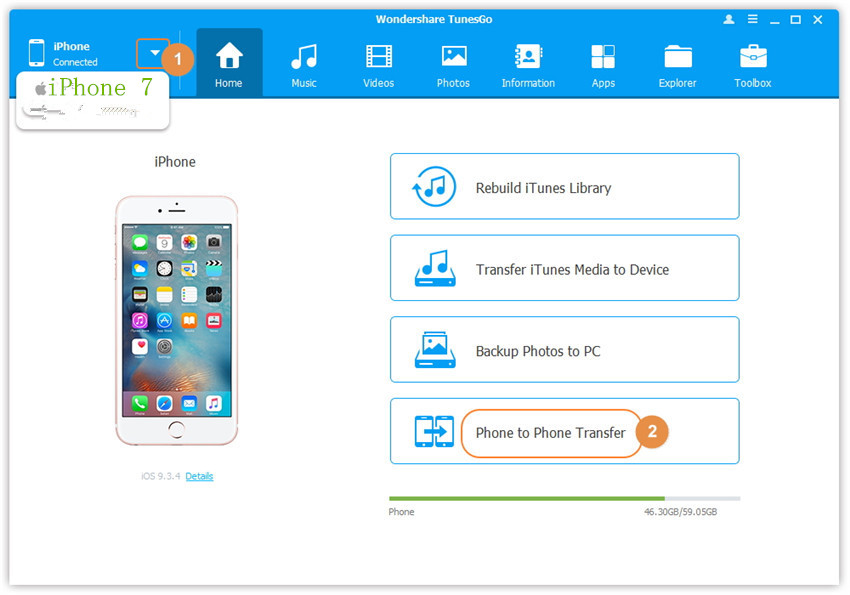
Stap 2. Selecteer het bronapparaat waarvan u de inhoud wilt overzetten
Selecteer het bronapparaat A en klik op de optie Telefoon naar telefoon overbrengen in de hoofdinterface. Dan verschijnt er een nieuw venster.
Stap 3. Selecteer het doelapparaat waarnaar u de inhoud wilt overbrengen
Selecteer in het pop-upvenster het doelapparaat B of C in de vervolgkeuzelijst en klik op Volgende.
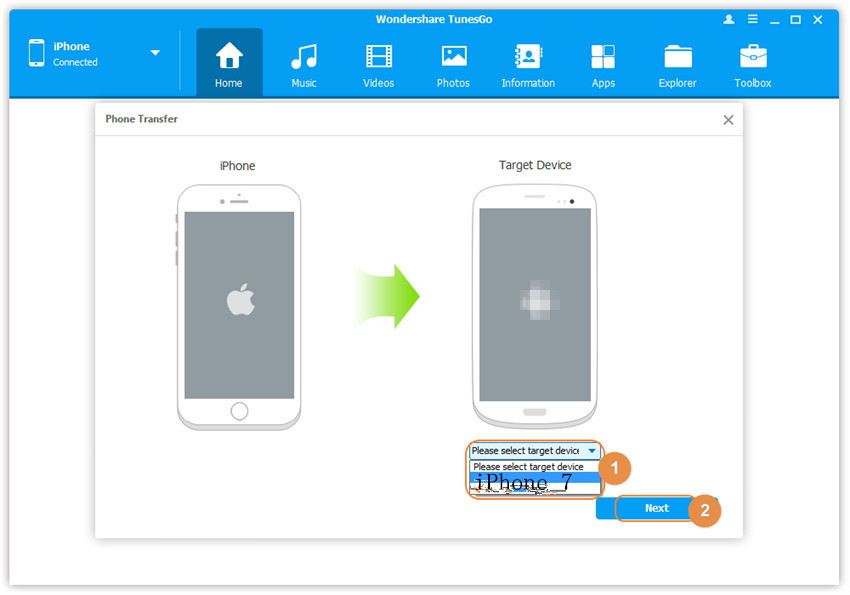
Stap 4. Overdracht van inhoud van het ene apparaat naar het andere
Standaard wordt alle inhoud op uw bronapparaat A die kan worden overgezet gecontroleerd, namelijk Muziek en video's, afspeellijsten, foto's, contacten (opmerking: contactpersonen worden niet ondersteund door Mac-versie). U kunt het vinkje verwijderen uit de inhoud die u niet wilt overdragen. Klik vervolgens op Overdragen. Bij het hele overdrachtsproces, mag u geen van beide apparaten loskoppelen. Wanneer de overdracht is voltooid, klikt u op OK.


Opmerking: alleen voor Windows-versie kunt u de optie aanvinken: "Inhoud op doelapparaat verwijderen en vervolgens overbrengen" voordat u op de knop Doorverbinden klikt. Vervolgens wordt de geselecteerde inhoud op het doelapparaat vóór de overdracht verwijderd.

Methode 2: muziek selectief overzetten
Stap 1. Start iOS Manager en sluit uw iPhone 7 aan op de computer.
Start iOS Manager en verbind meer dan één iPhone / iPad / iPod / Android-apparaat met uw computer, hier noemen we de apparaten: A, B, C.

Stap 2. Selecteer en overdracht muziek tussen apparaten.
Selecteer het apparaat A waarvan u muziek wilt overbrengen en klik op het muziekpictogram bovenaan de hoofdinterface, vink de nummers aan die u van A naar B of C wilt overbrengen en klik vervolgens op Exporteren> Exporteren naar B of Exporteren naar C Wat betreft de volgende schermafbeelding, de muziek op de iPhone kan worden overgebracht naar de Samsung-telefoon of de iPhone 7.
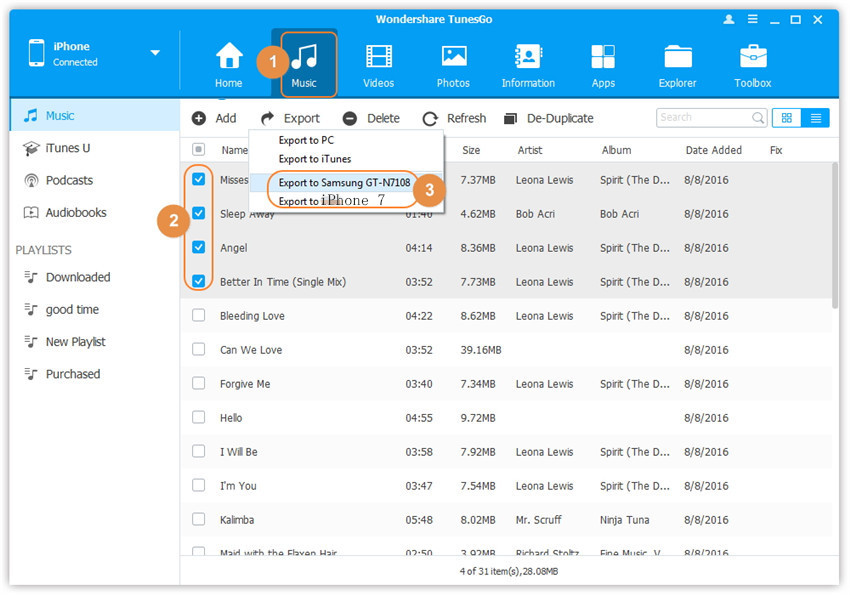
Opmerking: hier kunt u met de rechtermuisknop op de geselecteerde muziek klikken en vervolgens Exporteren> Exporteren naar B of Exporteren naar C selecteren.
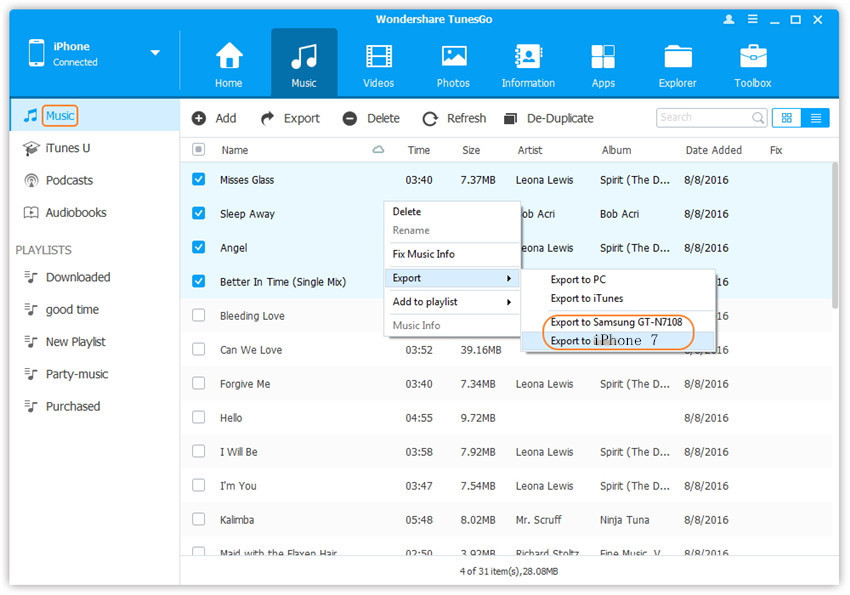


Verwante Artikel:
Muziek overzetten naar iPhone 7
Muziek overzetten van computer naar iPhone 7
Hoe video's over te brengen naar iPhone 7
Hoe foto's over te zetten naar iPhone 7
Heb je vragen? Stel ze hier.
prompt: je nodig hebt om Log in voordat je commentaar kunt geven.
Nog geen account Klik hier om te registreren.

Loading ...



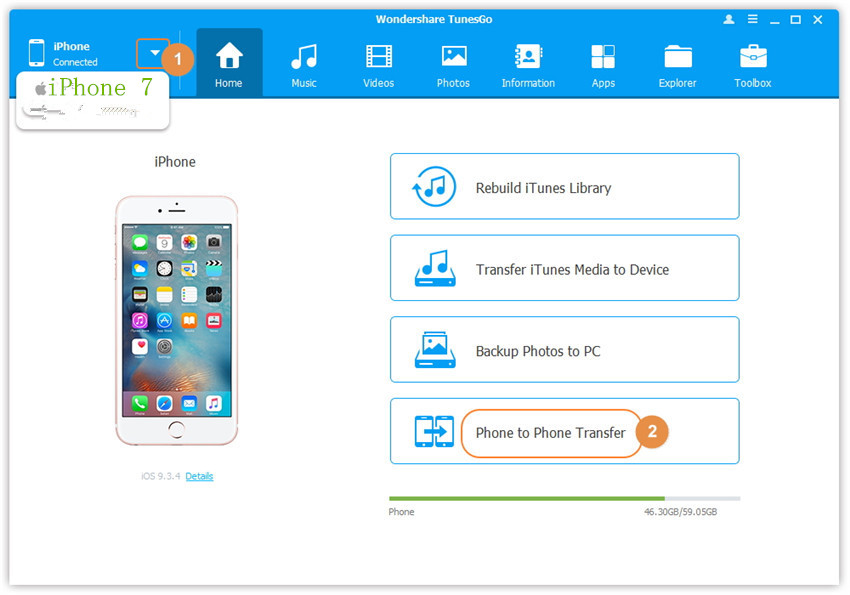
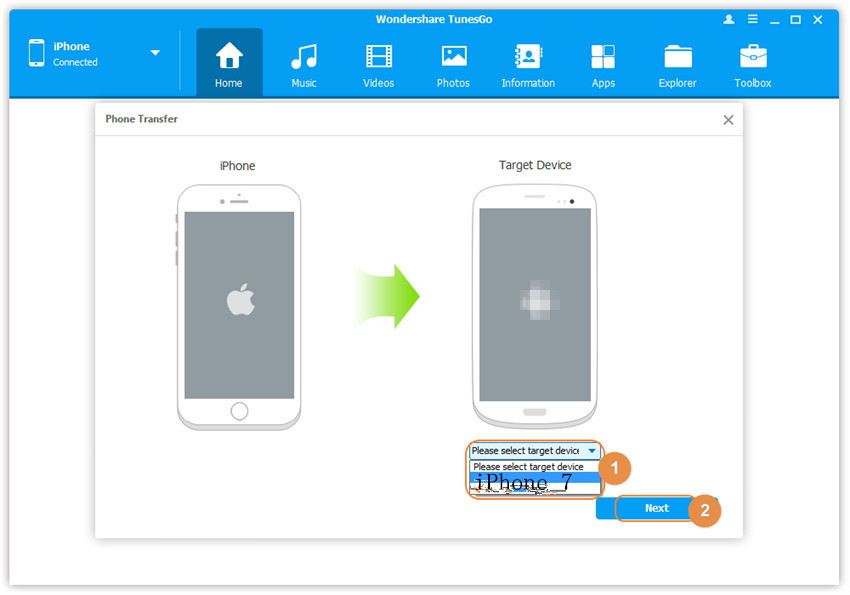




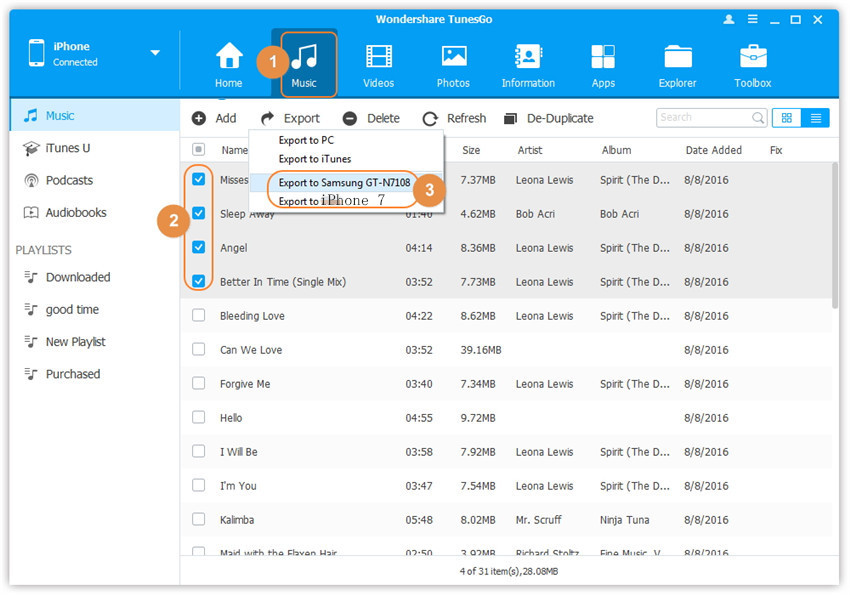
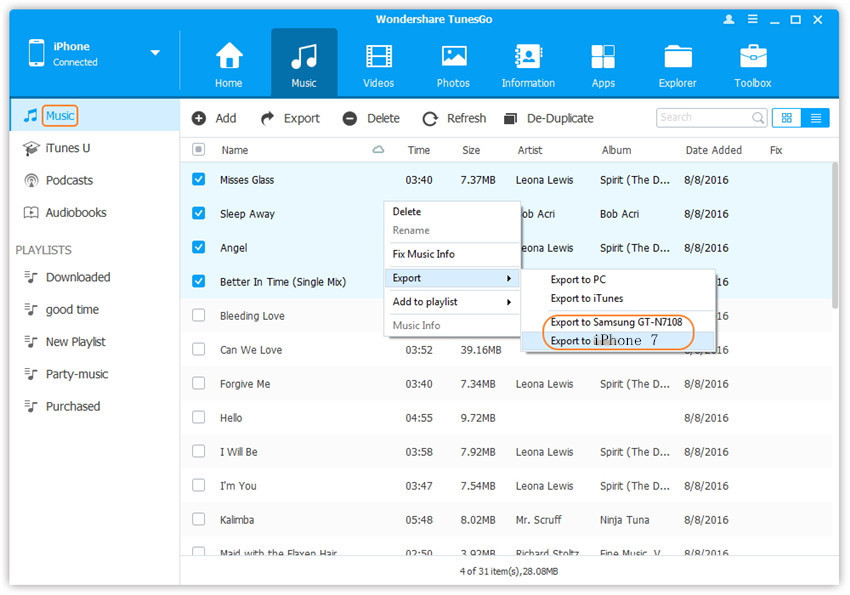








Nog geen commentaar. Zeg iets...